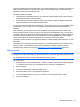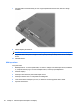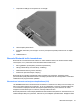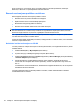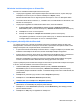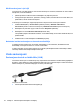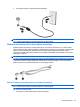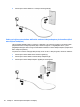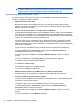HP EliteBook Notebook PC User Guide - Windows XP
drošu savienojumu, lai savienotu divus vai vairākus datorus interneta koplietošanai, izmantojot
Bluetooth, ir Bluetooth un operētājsistēmas Windows trūkums.
Bezvadu savienojuma problēmu novēršana
Daži iespējamie bezvadu savienojuma problēmu iemesli:
●
Bezvadu ierīce nav pareizi uzstādīta vai ir atspējota.
●
Bojāts bezvadu ierīces vai maršrutētāja aprīkojums.
●
Mainīta tīkla konfigurācija (SSID vai drošība).
●
Bezvadu ierīces darbību ietekmē citu ierīču radīti traucējumi.
PIEZĪME Bezvadu tīklošanas ierīces ir iekļautas tikai atsevišķu datoru modeļu komplektos. Ja
bezvadu tīklošana nav norādīta funkciju sarakstā uz oriģinālā datora iepakojuma sāniem, bezvadu
tīklošanas iespēju datoram var pievienot, iegādājoties bezvadu tīklošanas ierīci.
Pirms pēc kārtas izmēģināt visus tīkla savienojuma problēmas iespējamos risinājumus, pārliecinieties,
vai visām bezvadu ierīcēm ir instalēti draiveri.
Izmantojiet šajā nodaļās aprakstītās procedūras, lai diagnosticētu un salabotu datoru, kuru neizdodas
savienot ar nepieciešamo tīklu.
Neizdodas izveidot savienojumu ar WLAN
Ja rodas problēmas, veidojot savienojumu ar WLAN, pārliecinieties, vai integrētā WLAN ierīce ir pareizi
uzstādīta datorā:
1. Izvēlieties Start (Sākt) > My Computer (Mans dators).
2. Ar peles labo pogu noklikšķiniet logā My Computer (Mans dators).
3. Izvēlieties Properties (Rekvizīti) > Hardware (Aparatūra) > Device Manager (Ierīču pārvaldnieks)
> Network Adapters (Tīkla adapteri).
4. Atrodiet WLAN ierīci sarakstā Network adapters (Tīkla adapteri). Sarakstā WLAN ierīces
nosaukumā var būt iekļauti vārdi wireless (bezvadu), wireless LAN (bezvadu LAN), WLAN vai
802.11.
Ja sarakstā nav nevienas WLAN ierīces, tad datorā nav integrē
tas WLAN ierīces, vai arī nav pareizi
instalēts WLAN ierīces draiveris.
Lai iegūtu papildinformāciju par WLAN problēmu novēršanu, skatiet utilītā Palīdzība un atbalsts
nodrošinātās saites uz vietnēm.
22 Nodaļa 2 Tīklošana (tikai atsevišķiem modeļiem)